win11禁用实时保护的方法 win11永久关闭实时防护如何操作
更新时间:2022-04-30 13:53:00作者:yun
实时保护是电脑中的一个安全防护功能,虽然能够帮助更好的保护电脑,但是许多人还是更喜欢安装其他安全防护软件来使用,所以实时保护就显得多余,很多win11系统用户想要禁用实时保护,该怎么操作呢,跟着小编一起来看看win11永久关闭实时防护的详细方法。
解决方法:
1.点击打开设置。
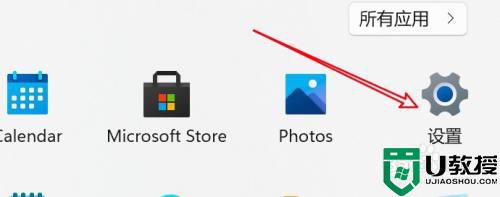 2.点击左边的隐私与安全性。
2.点击左边的隐私与安全性。
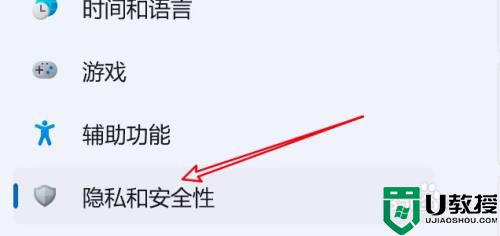 3.点击Windows安全中心。
3.点击Windows安全中心。
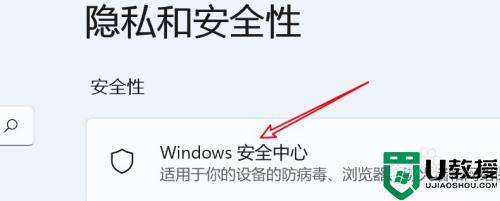 4.点击保护区域第一项。
4.点击保护区域第一项。
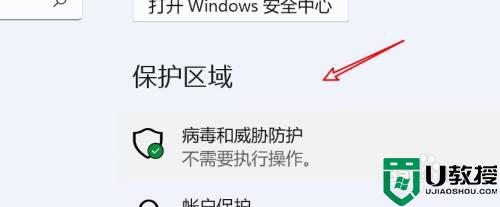 5.点击设置管理项。
5.点击设置管理项。
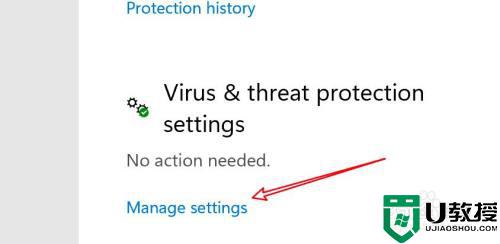 6.点击关闭实时保护的开关即可。
6.点击关闭实时保护的开关即可。
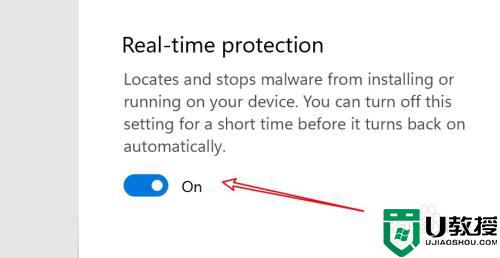 以上就是win11禁用实时保护的全部内容,有遇到相同问题的用户可参考本文中介绍的步骤来进行修复,希望能够对大家有所帮助。
以上就是win11禁用实时保护的全部内容,有遇到相同问题的用户可参考本文中介绍的步骤来进行修复,希望能够对大家有所帮助。
win11禁用实时保护的方法 win11永久关闭实时防护如何操作相关教程
- 关闭win11 实时保护如何操作 win11永久关闭实时防护的方法
- win11永久关闭实时保护的方法 win11如何关闭实时保护
- win11系统关闭实时保护的方法 如何关闭windows11实时保护
- win11 实时保护 关闭方法 windows11关闭实时保护图文教程
- win11怎么彻底关闭实时保护 windows11怎么彻底关闭实时保护
- win11实时字幕功能怎么关闭 教你关闭win11实时字幕功能
- win11护眼模式关闭方法 win11系统如何关闭护眼模式
- 微软win11更新怎么永久关闭 如何永久关闭win11更新功能
- win11防护中心关闭方法 win11怎样彻底关闭安全中心
- win11电脑保护色如何设置 win11设置电脑保护色的方法
- Windows 11系统还原点怎么创建
- win11系统提示管理员已阻止你运行此应用怎么解决关闭
- win11internet选项在哪里打开
- win11右下角网络不弹出面板
- win11快捷方式箭头怎么去除
- win11iso文件下好了怎么用
热门推荐
win11系统教程推荐
- 1 windows11 中文怎么设置 win11语言设置中文的方法
- 2 怎么删除win11系统的所有无用文件 Win11删除多余系统文件的方法
- 3 windows11 任务栏设置全透明方法 win11任务栏全透明如何设置
- 4 Win11系统搜索不到蓝牙耳机设备怎么回事 window11搜索不到蓝牙耳机如何解决
- 5 win11如何解决任务管理器打不开 win11任务管理器打不开解决教程
- 6 win11序列号激活码2022年最新永久 免费没过期的win11激活码大全
- 7 win11eng键盘不好用怎么删除 详解删除win11eng键盘的方法
- 8 Win11时间图标不见的两种恢复方法
- 9 win11安装不上Autocad软件怎么回事 win11安装不上Autocad软件的处理方法
- 10 万能的Win11专业版激活码大全 Win11专业版激活密钥神key

